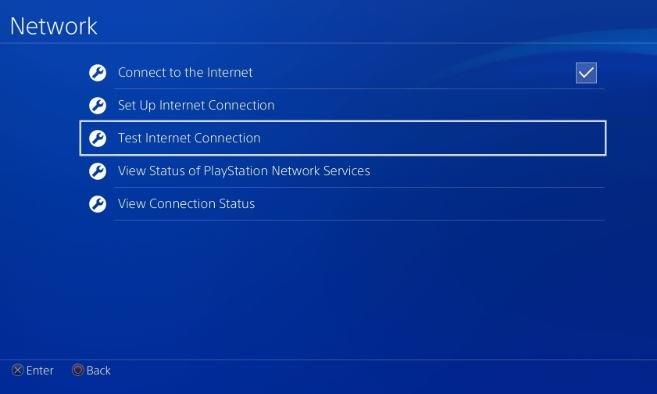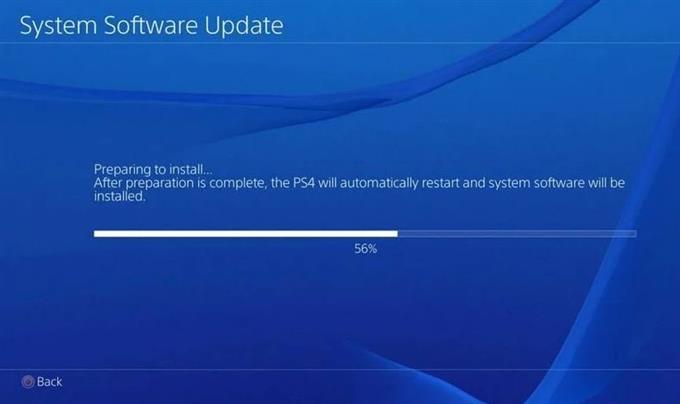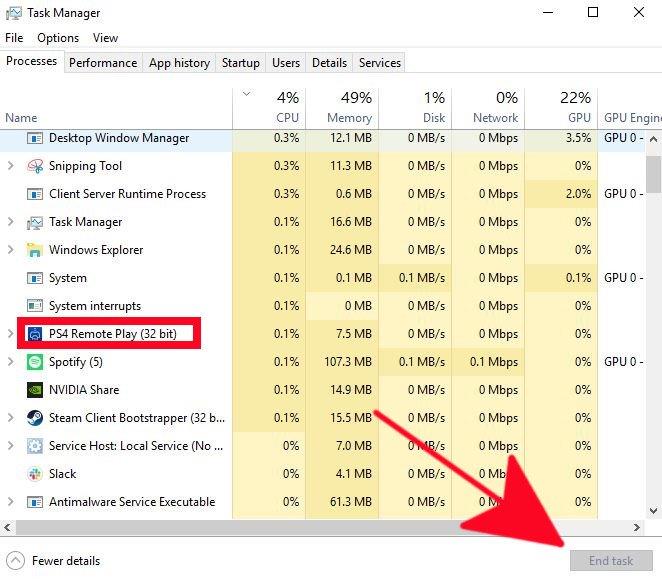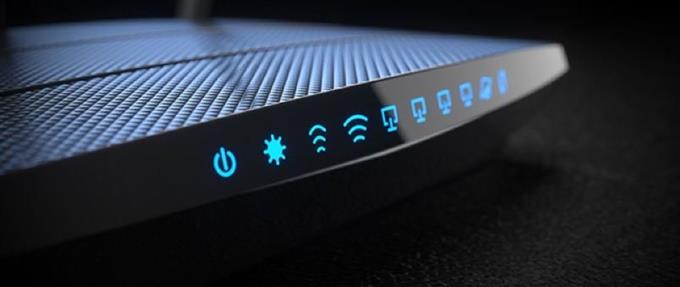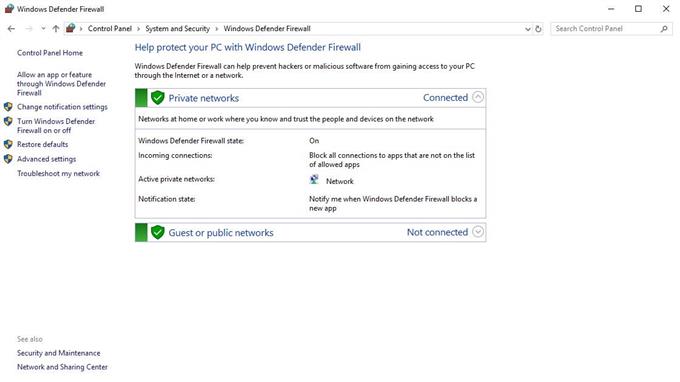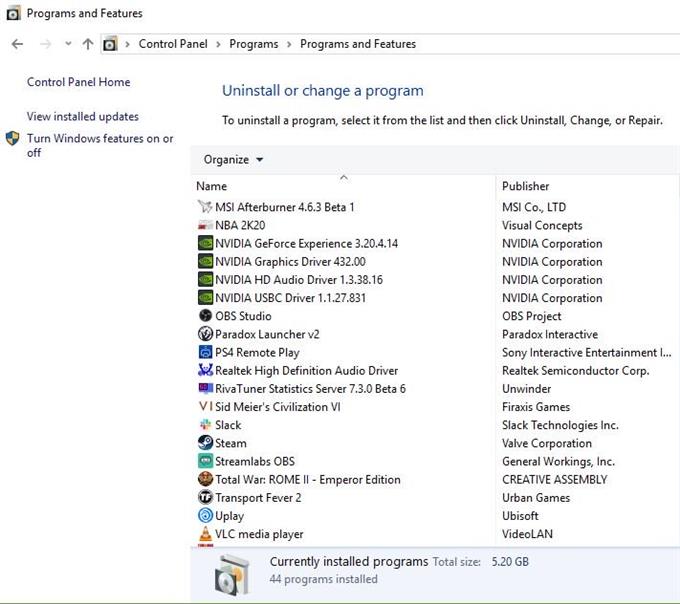Unii utilizatori PS4 ne-au raportat că au nevoie de ajutor pentru a remedia funcția Redare la distanță pe consola lor care nu se conectează la computerul lor. În cazul în care nu știați, puteți juca jocul preferat PS4 fie pe un smartphone sau pe un computer chiar și atunci când nu vă aflați în fața consolei. Tot ce trebuie să faceți este să configurați jocul la distanță pe telefon sau computer.
Dacă întâmpinați probleme de conexiune sau erori de Redare la distanță în timpul instalării, sau după ce l-ați folosit de ceva timp, acest articol ar trebui să vă ajute.
Lucruri de care aveți nevoie pentru PS4 Remote Play
Dacă intenționați să jucați departe de PS4, puteți folosi funcția de Redare de la distanță. Mai jos sunt lucrurile pe care ar trebui să le faci pentru a face acest lucru cu succes:
- Actualizați consola PS4.
- Calculator conectat la internet.
- Controler wireless PS4 DUALSHOCK funcțional bun
- Cablu USB pentru conectarea controlerului la computer. Sau un adaptor wireless compatibil pentru a permite conexiunea wireless PS4.
- Contul PlayStation Network.
- Viteza de conectare la internet de încărcare și încărcare de cel puțin 15Mbps (atât pentru PC cât și pentru PS4)
Cauze de ce Playplay-ul dvs. PS4 de la distanță nu se conectează
Există mai multe motive posibile pentru care PS4 Remote Play se oprește sau nu se conectează. În principal, problema este legată de configurarea rețelei, de aceea este important să vă asigurați că verificați în timp starea propriei rețele locale..
În alte momente, PS4 Remote Play poate întâmpina probleme de conexiune sau erori din cauza problemelor cu PlayStation Network în sine.
Pentru utilizatorii pentru prima dată, unii pot afla că nu pot folosi PS4 Remote Play din cauza software-ului de securitate al computerului.
Mai jos sunt câteva dintre cauzele comune ale problemelor de redare de la distanță PS4.
Conexiunea la Internet este lentă sau intermitentă.
Pentru a evita să aveți latență sau întârziere atunci când utilizați Remote Play, doriți să vă asigurați că aveți o conexiune rapidă în bandă largă. Sony vă recomandă ca PS4 să aibă minimum 15Mbps. Orice lucru mai lent poate fi problematic, deși personal am putut folosi jocul la distanță în mod normal, chiar dacă rezultatul testului meu de viteză PS4 arată că are doar viteza de încărcare mai mică de 6Mbps..
Cu toate acestea, pentru cele mai bune rezultate, încercați să utilizați jocul la distanță doar când aveți o conexiune suficient de rapidă.
Software-ul PS4 este învechit.
Majoritatea jocurilor și funcțiilor PS4 care utilizează funcționalitatea online de obicei nu funcționează atunci când software-ul consolei este depășit. Asigurați-vă că verificați manual actualizările de software dacă întâmpinați erori de Redare la distanță.
Tipul NAT este strict sau restrictiv.
Unii utilizatori pot întâmpina o eroare „O conexiune la server nu a putut fi stabilită” din cauza problemelor de tip NAT de pe PS4. Ar trebui să te străduiești să ai NAT Type 1 (deschis) pe consola ta, deși NAT Type 2 (moderat) este, de asemenea, în regulă. Dacă PS4-ul dvs. are tipul NAT 3 (strict), nu veți putea să vă jucați cu alții online, să discutați prin chat vocal sau să rulați jocul la distanță pe computer.
Consola aleatorie sau eroare pentru sistemul de operare al computerului.
Uneori, dispozitivele electronice pot dezvolta flute. Bug-urile temporare sunt de obicei rezolvate prin simpla repornire a dispozitivului, deci asigurați-vă că reporniți computerul și PS4.
Problema rețelei locale.
Problemele cu dispozitivele dvs. de rețea locală pot determina tăierea sau nu încărcarea jocului de la distanță. Asigurați-vă că rețeaua de domiciliu este suficient de rapidă și nu se deconectează frecvent. Problemele de conexiune intermitentă pot cauza ieșiri de timp ale conexiunii, ceea ce poate face ca jocul de la distanță să fie practic redabil.
Software de securitate care blochează conexiunea.
Dacă primiți o eroare 88010E0F la configurarea jocului la distanță pentru prima dată, este mai probabil o problemă antivirus sau firewall. Puteți încerca să dezactivați temporar antivirusul sau firewallul pentru a verifica dacă acesta este cazul.
Asigurați-vă că refaceți software-ul de securitate după testare.
Rețeaua PlayStation a scăzut.
Jocul de la distanță poate să nu funcționeze dacă există o problemă cu serverele sale. Puteți verifica starea PlayStation Network dacă aveți probleme cu conectarea la Redare la distanță.
Ce trebuie să faceți dacă PS4 Remote Play nu se conectează
Dacă întâmpinați o eroare cu jocul de la distanță sau dacă funcția nu mai funcționează brusc fără niciun motiv aparent, următoarele soluții ar trebui să vă ajute.
- Verificați starea rețelei PlayStation.
Înainte de a rezolva computerul sau PS4, asigurați-vă că accesați pagina de stare a rețelei PlayStation pentru a vedea dacă există probleme din partea Sony.

- Verificați viteza conexiunii dvs. la internet.
Viteza de conectare lentă sau intermitentă poate avea un impact semnificativ asupra funcționării jocului de la distanță. Asigurați-vă că rulați mai întâi un test de viteză a conexiunii pe PS4 pentru a vedea dacă este minim 15Mbps viteze de descărcare și încărcare.
Calculatorul dvs. trebuie să îndeplinească, de asemenea, cerințele de viteză minimă.
Pentru a verifica o eventuală problemă de conexiune intermitentă, va trebui să vă respectați rețeaua. Folosind alte dispozitive (smartphone-uri sau computere), încercați să vedeți dacă conexiunea continuă să scadă timp de câteva ore. Dacă conexiunea la internet este instabilă sau se deconectează constant, va trebui să remediați mai întâi această problemă pentru a utiliza în mod fiabil jocul la distanță.
- Folosiți conexiune cu fir.
Dacă utilizați conexiune wireless sau wifi cu PS4, este posibil să existe interferențe ale semnalului wifi care să facă ca conexiunea să scadă. Încercați să utilizați o conexiune Ethernet de la router la PS4 înainte de a încerca să utilizați din nou Play Remote.
Dacă nu este posibilă o conexiune cu fir, apropiați PS4 de router, astfel încât să se asigure un semnal wifi bun.
- Actualizați software-ul dvs. PS4.
Una dintre cele mai simple metode de a ține bug-urile este să vă asigurați că PS4 rulează software-ul cel mai recent. Pentru a verifica manual actualizările software:
-Accesați ecranul dvs. de pornire PS4.
-Du-te la Setări Meniul.
-Selectați Actualizare software sistem.
- Reporniți jocul de la distanță pe computer.
Dacă jocul de la distanță încă nu se conectează, asigurați-vă că îl reporniți. Pe computer, deschideți Task Manager (CTRL + ALT + DEL), selectați PS4 Remote Play sub fila Procese, apoi apăsați pe Task End buton din dreapta jos.

- Reporniți computerul.
Dacă repornirea aplicației Redare la distanță nu va remedia problema de eroare sau conexiune, următorul lucru bun pe care îl puteți face este să reporniți computerul. Acest lucru vă asigură că veți adresa posibile erori temporare cu computerul dvs. care ar putea interfera cu Redarea la distanță.
- Ciclă dispozitivele de rețea locale.
În timp ce computerul repornește, luați timp pentru a vă reîmprospăta conexiunea de rețea. Pentru a face acest lucru, doriți să deconectați modemul și / sau routerul de la priza sau banda timp de aproximativ 30 de secunde.

- Dezactivează antivirusul și / sau firewallul.
Pentru unii, dezactivarea software-ului lor de securitate precum antivirus sau soluții similare remediază problemele de la Redare. Dacă firewall-ul computerului dvs. este activ, ar trebui să luați în considerare oprirea și pentru scopuri de testare. Sau puteți face o excepție în setările firewallului pentru a permite Remote Play să stabilească o conexiune. Utilizați Google pentru a ști cum să faceți această sugestie.

- Ștergeți și reinstalați Redare la distanță.
Dacă toate cauzele posibile au fost verificate și nici una dintre soluțiile de mai sus nu a ajutat până acum, luați în considerare ștergerea și reinstalarea jocului de la distanță.

Accesați canalul YouTube de pe androidhow pentru mai multe videoclipuri de depanare.